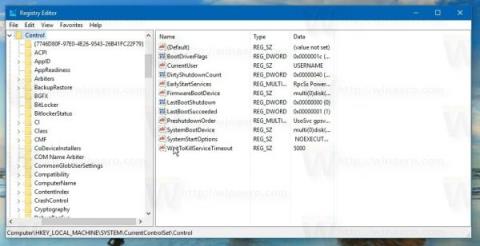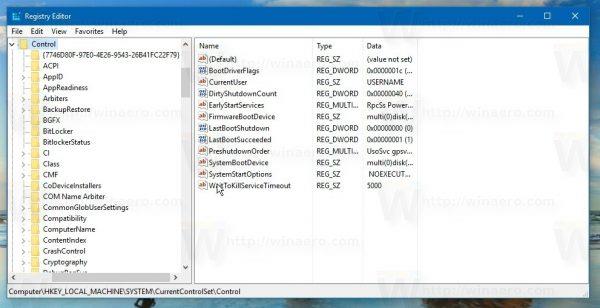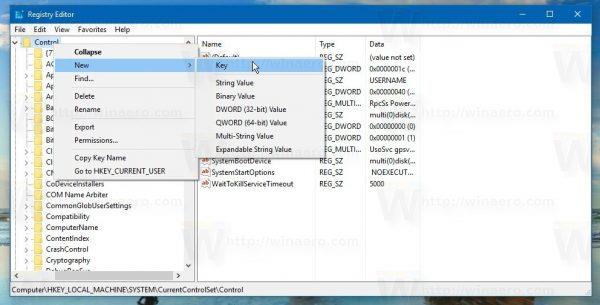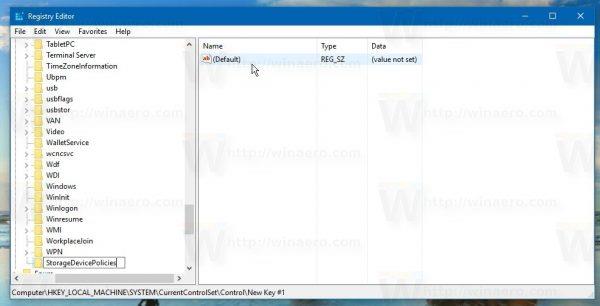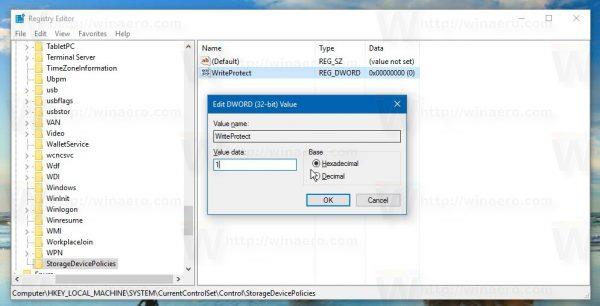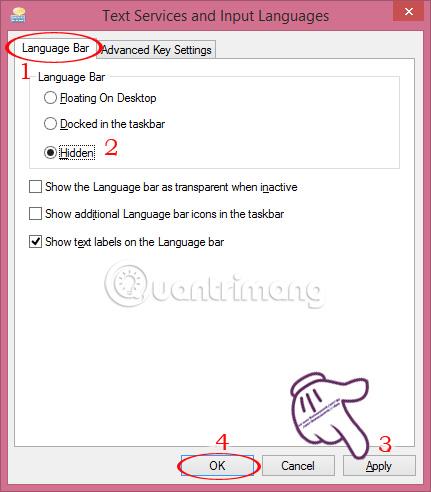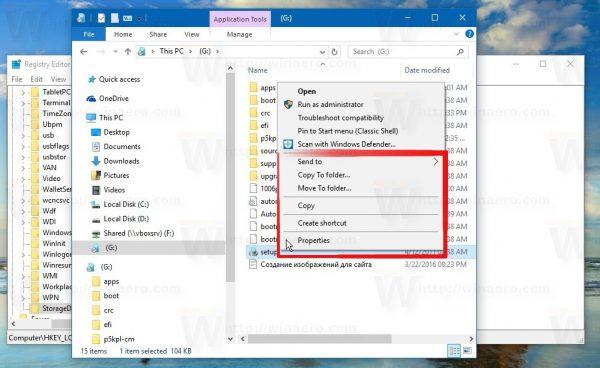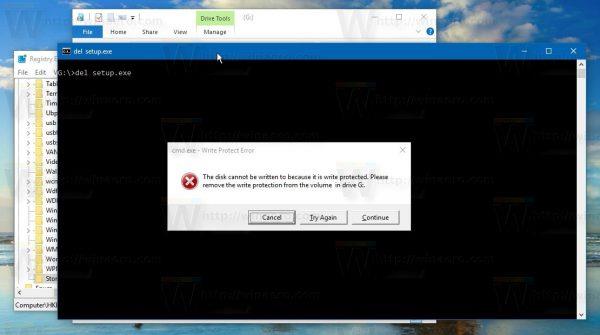Возможно, вы не знаете, но Windows 10 позволяет активировать режим «Защита от записи» для защиты USB-накопителей. После активации этого режима разрешения на запись на портативные жесткие диски (USB-накопители и т. д.) будут ограничены. Это чрезвычайно полезно, это дополнительная опция безопасности вашей системы.
Включите режим USB «Защита от записи» в Windows 10:
Чтобы включить режим USB «Защита от записи» в Windows 10, выполните следующие действия:
1. Откройте редактор реестра.
Для этого нажмите комбинацию клавиш Windows+R , чтобы открыть окно «Выполнить команду» , затем введите туда regedit и нажмите Enter .
Если на экране появится диалоговое окно UAC , нажмите «Да» , чтобы продолжить.
2. В окне редактора реестра перейдите к ключу:
HKEY_LOCAL_MACHINE\SYSTEM\CurrentControlSet\Control
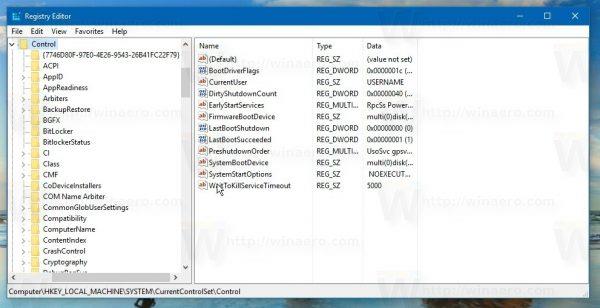
3. Здесь вы создаете новый дочерний ключ и называете его StorageDevicePolicies .
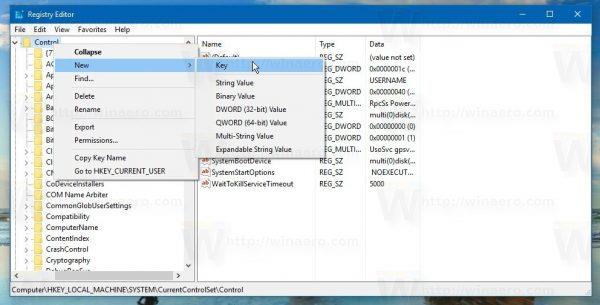
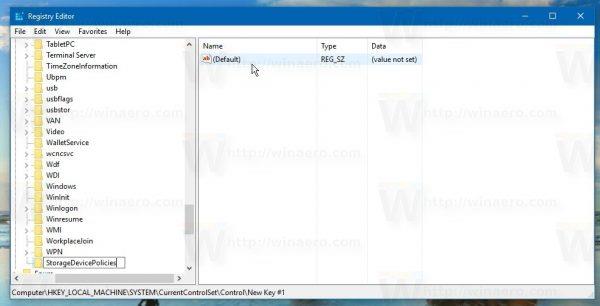
4. Посмотрите на ключ StorageDevicePolicies на правой панели, щелкните правой кнопкой мыши любое пустое место, выберите « Создать» => значение DWORD (32-разрядное) и назовите это значение DWORD WriteProtect .
Дважды щелкните WriteProtecrt , чтобы открыть новое окно, в котором вы устанавливаете значение во фрейме данных Value равным 1 .
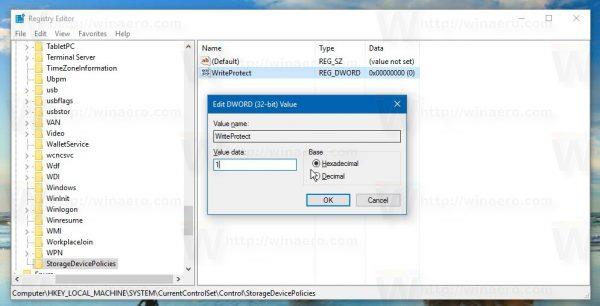
5. Подключите к компьютеру все USB-накопители, которые вы когда-либо подключали.
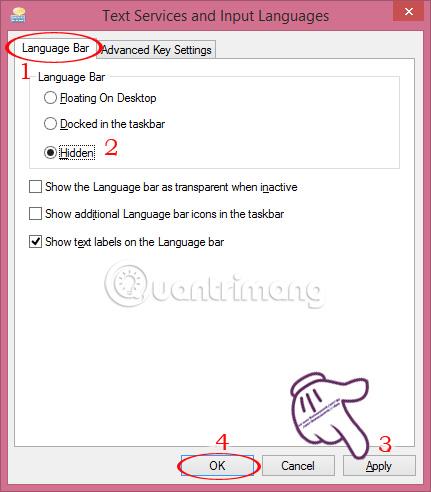
После установки значения WriteProtect на 1 и повторного подключения USB-накопителя ограничения будут применены немедленно. Все новые USB-накопители, подключенные к вашему компьютеру, будут доступны только для чтения. Такие команды, как «Создать» и «Удалить», также исчезнут из контекстного меню.
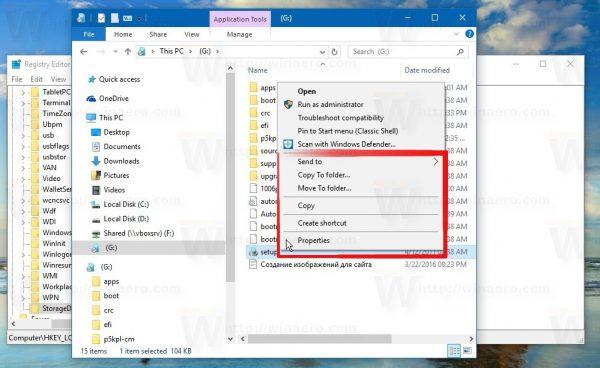
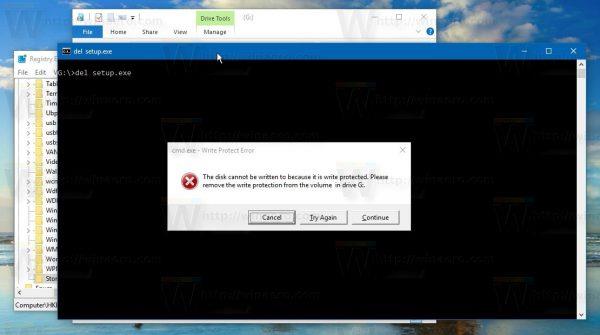
Чтобы вернуться в исходный режим, вам просто нужно удалить значение WriteProtect и все готово.
Дополнительно вы можете ознакомиться с подробной инструкцией в видео ниже:
А для экономии времени можно воспользоваться уже отредактированным реестром.
Загрузите предварительно отредактированный реестр на свой компьютер и установите его здесь.
Удачи!